iPhone 15 Pro 動作按鈕預設只有提供單一功能的選擇,但如果想實現更多功能的多樣性,可以透過動作按鈕搭配捷徑指令就能輕鬆達成。
分享 iPhone 15 Pro 動作按鈕捷徑多功能選單的製作技巧,能夠自訂整合執行應用程式、捷徑腳本或所需的功能,讓你透過動作按鈕就能一鍵快速呼叫多樣化功能選單,好處是不被侷限單向功能上,也能夠讓動作按鈕應用情境和功能變得更多樣實用化。

iPhone 15 Pro動作按鈕捷徑教學:自訂多功能選單製作技巧
通常 iPhone 15 Pro 動作按鈕預設功能都只能單獨設定,要是想要實現更多項功能選單,反而可以使用這篇如何使用 iPhone 15 Pro 動作按鈕整合「捷徑多功能選單」,自己決定要讓動作按鈕能實現哪些應用,詳細可以透過底下步驟新增調整。
建立新增動作捷徑選單腳本
首先從 iPhone 開啟內建「捷徑」 App ,點選右上角「+」製作新捷徑,按下「加入動作」。
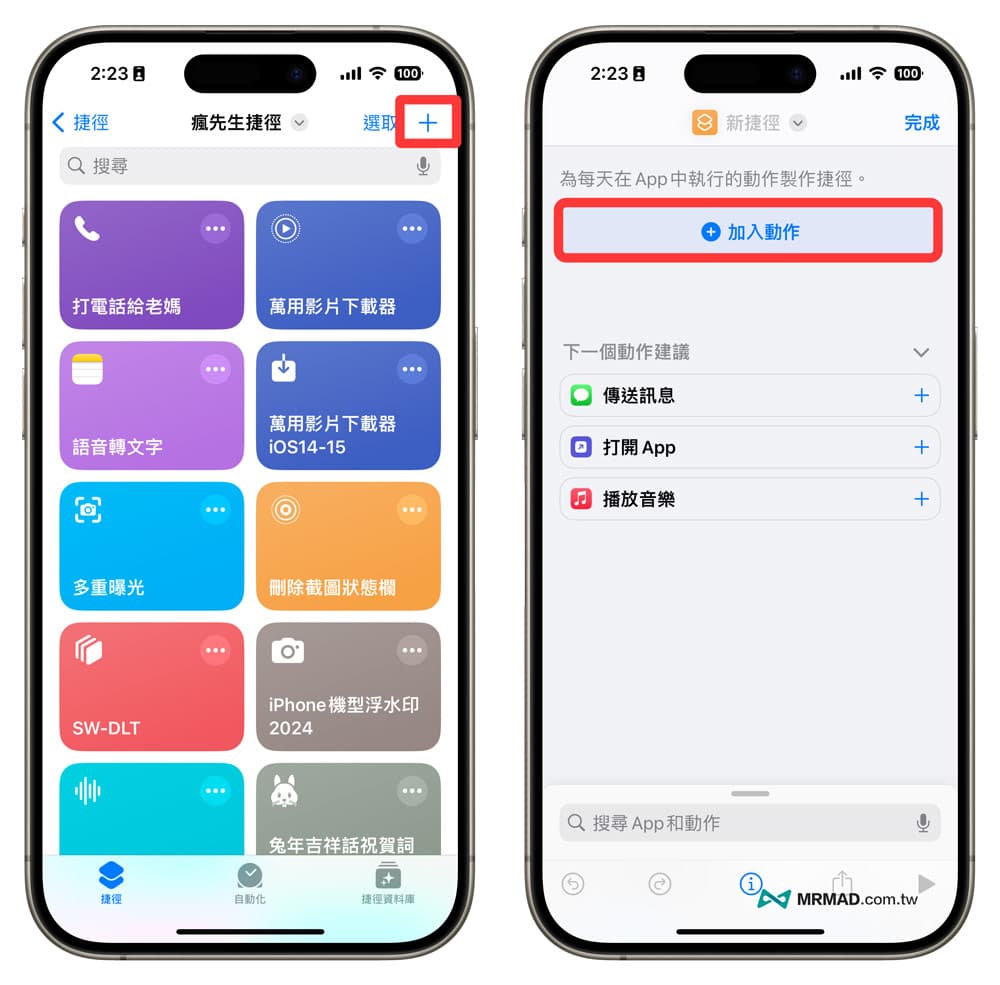
從搜尋框內找到「從選單中選擇」指令,並且點選「提示」字樣自訂要顯示的選單標題,底下選單就依自己需求利用「加入新項目」新增各項選單名稱。
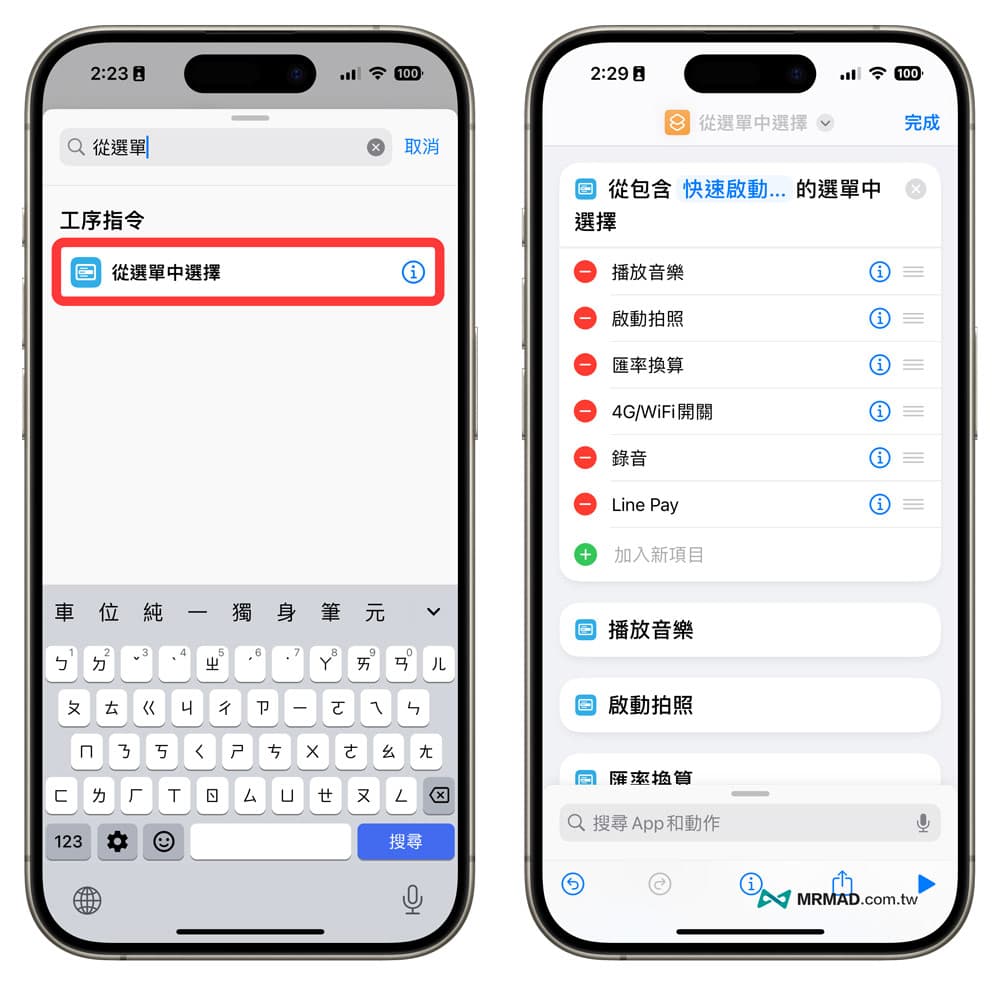
以上都設定完成動作按鈕功能選單後,接下來就可以針對自己所自訂的功能,後面會分享設定要開啟 App 、捷徑腳本或捷徑動作指令技巧。
新增播放音樂指令設定
要是經常需要快速啟動播放 Apple Music,可以直接透過「搜尋App和動作」按鈕尋找「播放」,就可以點選「最近播放」的歌單,並且將動作指令長按拖曳到播放音樂底下即可,後續透過 iPhone 15 Pro 動作按鈕執行「播放音樂」,就能播放指定的 Apple Music 專輯或電台。
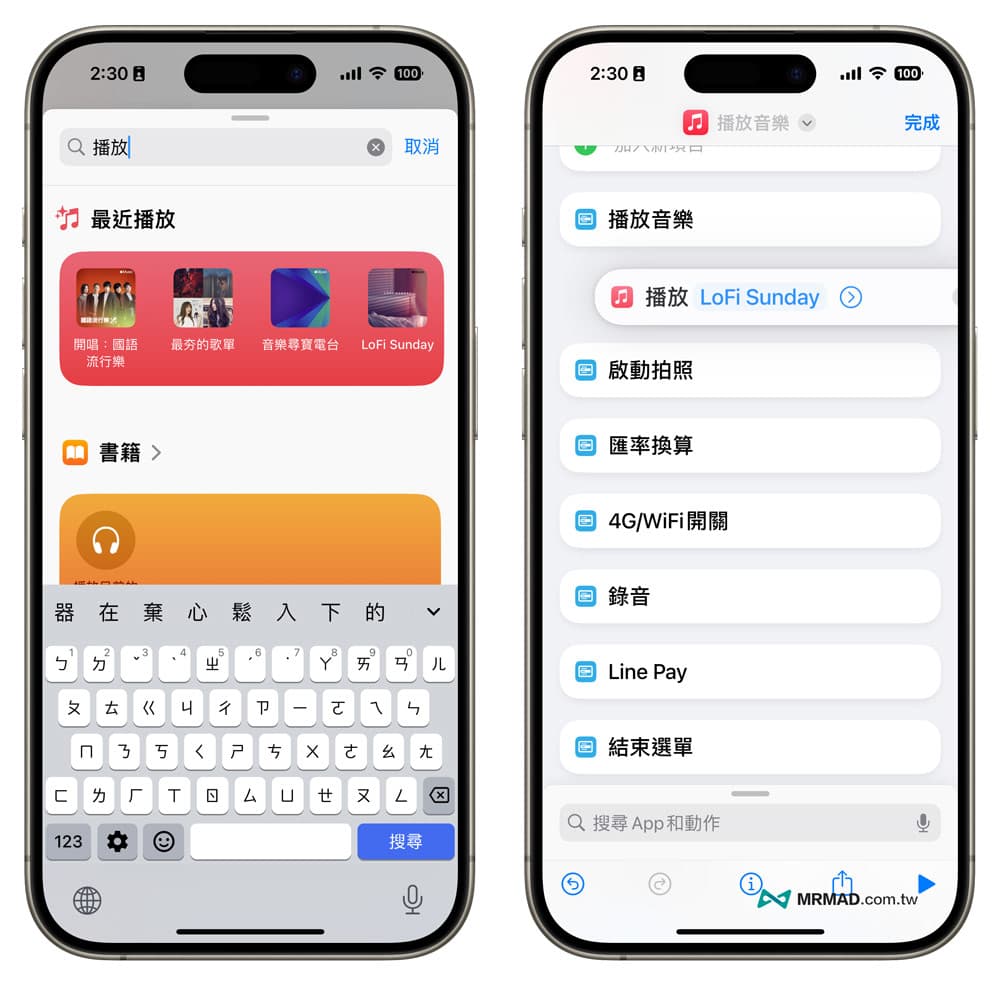
如果想自訂播放自己建立的 Apple Music 歌單,只要找到「播放音樂」指令後,將捷徑腳本拉到選單底下,按一下淡藍色「音樂」文字,就可以從資料庫內選擇想播放的 Apple Music 歌單。
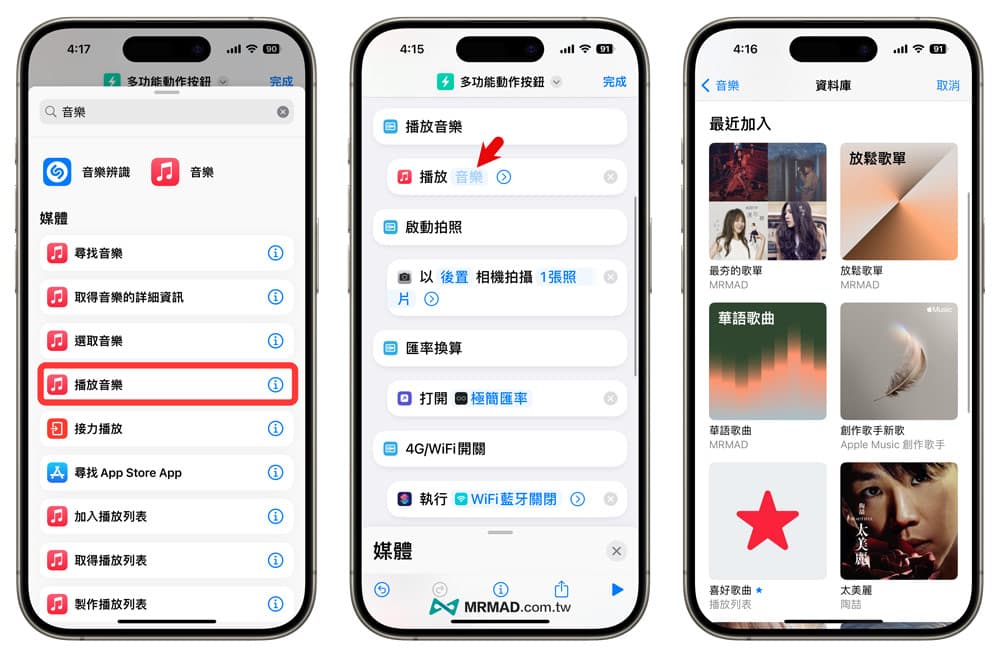
執行開啟App指令技巧
想透過 iPhone 15 動作按鈕快速打開某款 App ,比如範例內有新增一項名為「匯率換算」,我想設定快速開啟匯率 App,方便能快速換算外幣,只要搜尋「打開 App」指令動作,並且選擇「極簡匯率 App」 ,然後將「打開 App」動作指令長按拖曳到匯率換算底下即可。
設定完成後,後續只要從 iPhone 15 Pro 動作按鈕選擇「匯率換算」,就會自動打開匯率 App,你也可以自己依照需求設定不同功能與指定 App 。
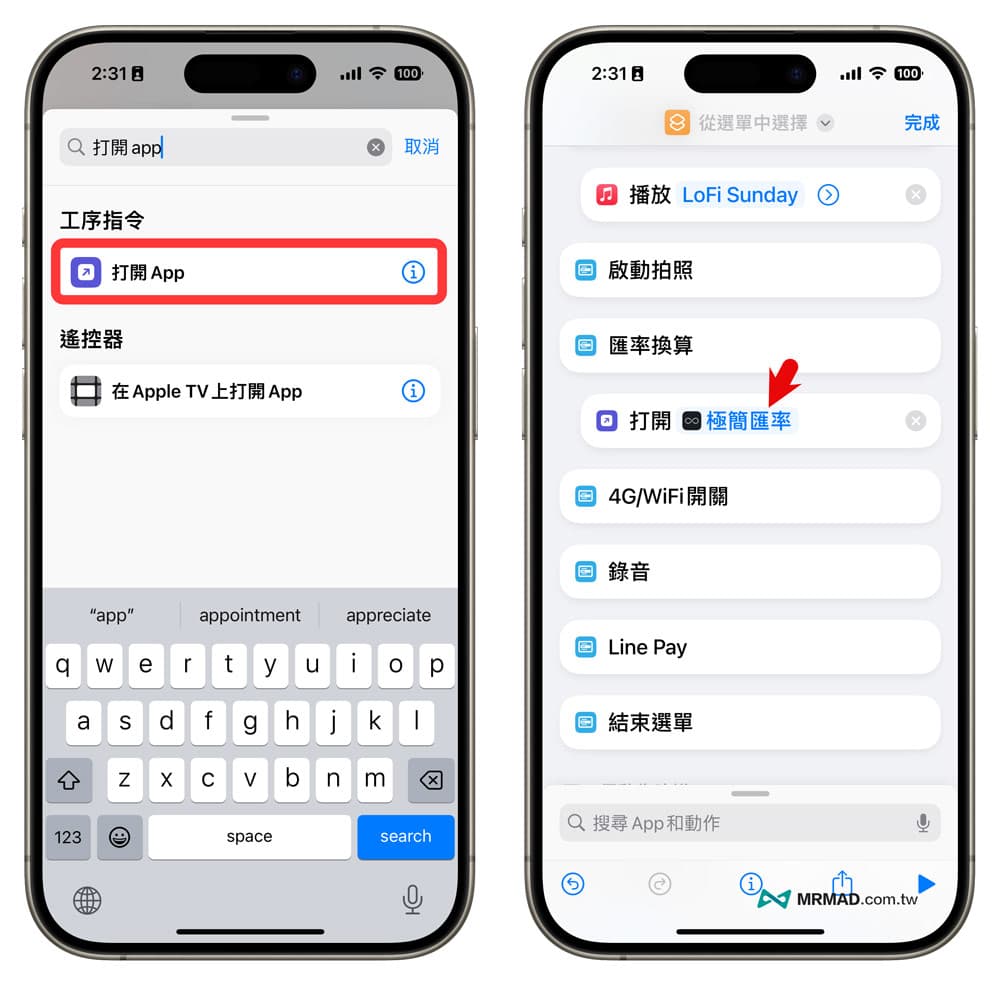
執行捷徑指令方法
想讓 iPhone 15 Pro 動作按鈕功能可以執行另一個捷徑功能,像是 4G/WiFi 快速開關就需要透過捷徑才能辦到,直接透過搜尋「打開捷徑」,選擇要執行的捷徑腳本名稱,並且拖移到對應的選項下方就可以完成設定。
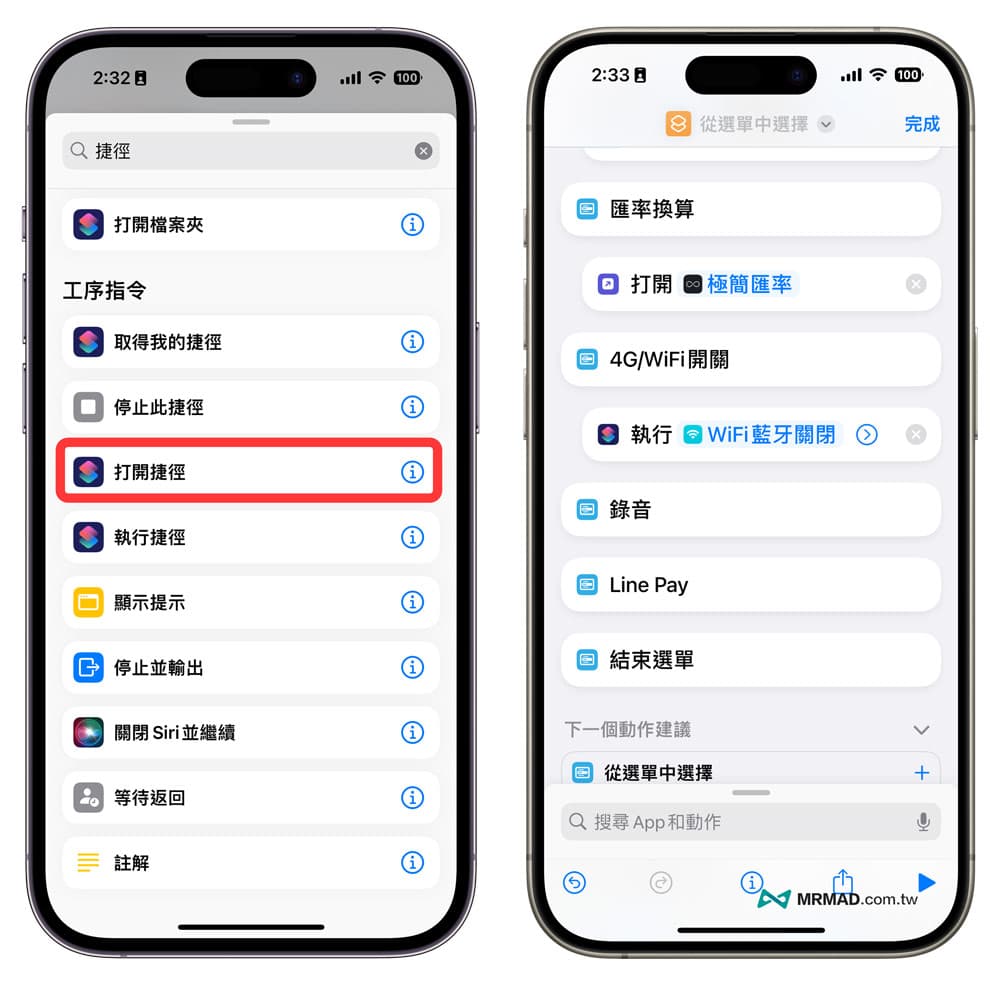
新增快速執行錄音方法
如果是經常需要透過 iPhone 手機錄音,同樣可以將這功能整合到動作按鈕功能選單內,只要搜尋「錄音」動作指令,並且將錄音功能拖曳到對應選單下方,設定好音訊品質,後續點擊錄音選單功能,就會立即啟動錄音。
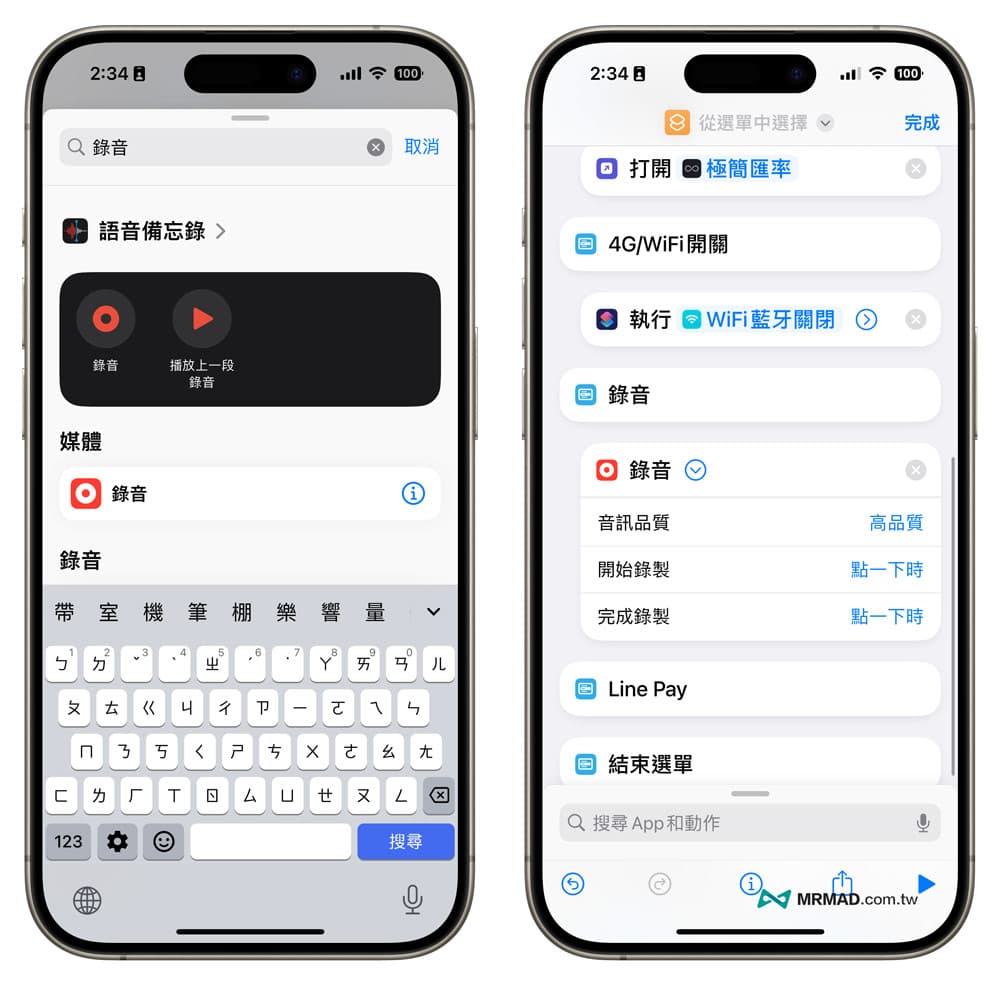
基本上,iPhone 15 Pro 動作按鈕整合「捷徑選單」功能,可以讓我們自訂要加入哪些動作指令,只要是在捷徑內出現的動作按鈕或腳本基本都能加入。不過要提醒一點,在每個功能選單底下都要放入對應的指令功能才會啟動。
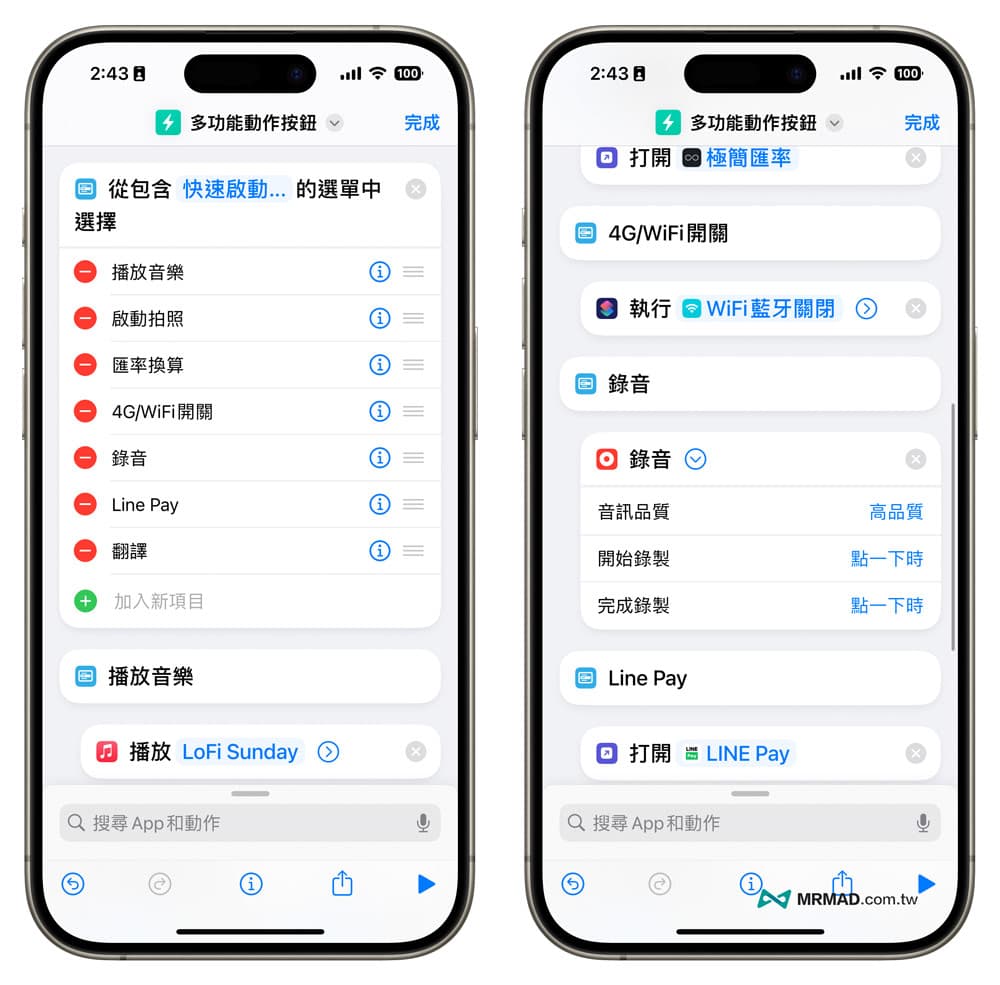
自訂動作按鈕指令名稱與圖像
以上都設定完成後,就可以點擊上方「往下箭頭」按鈕,自訂捷徑腳本名稱和圖示。
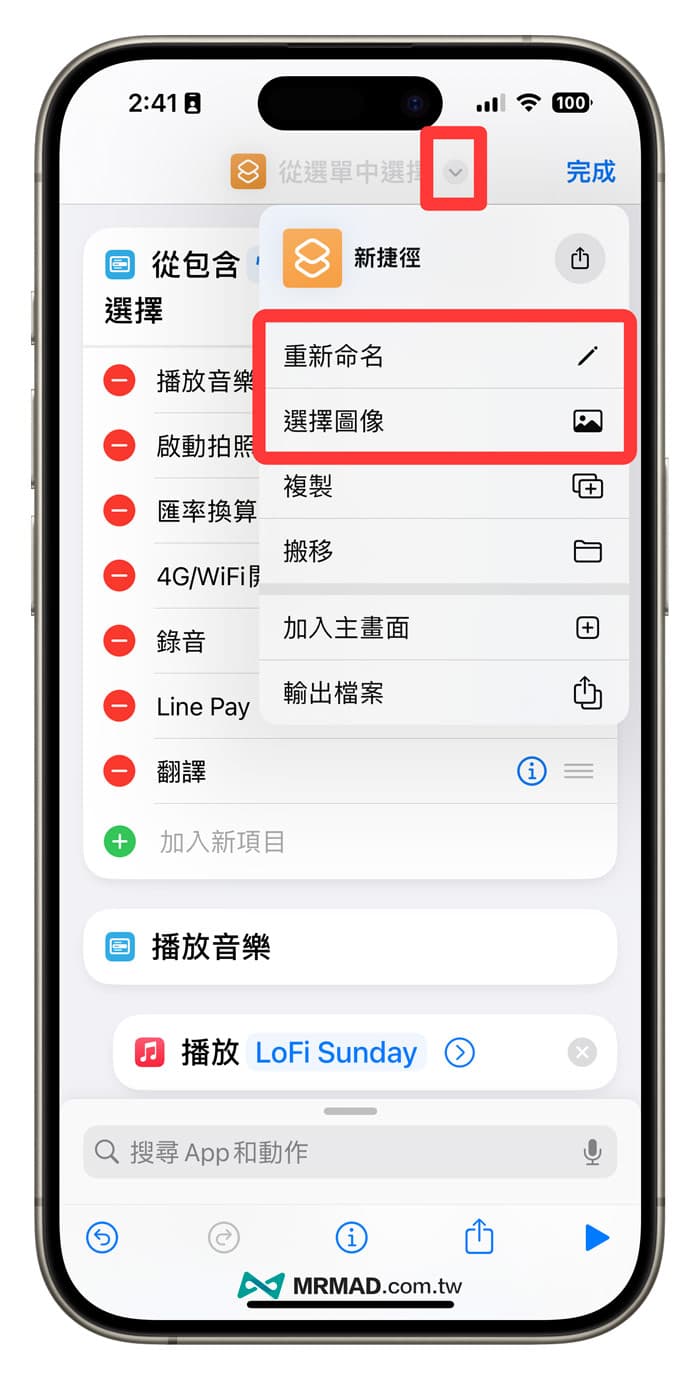
可以自訂好辨識的像是「多功能動作按鈕」,以及自訂一個比較好辨識的捷徑圖像,最後就可以點擊右上角「完成」。
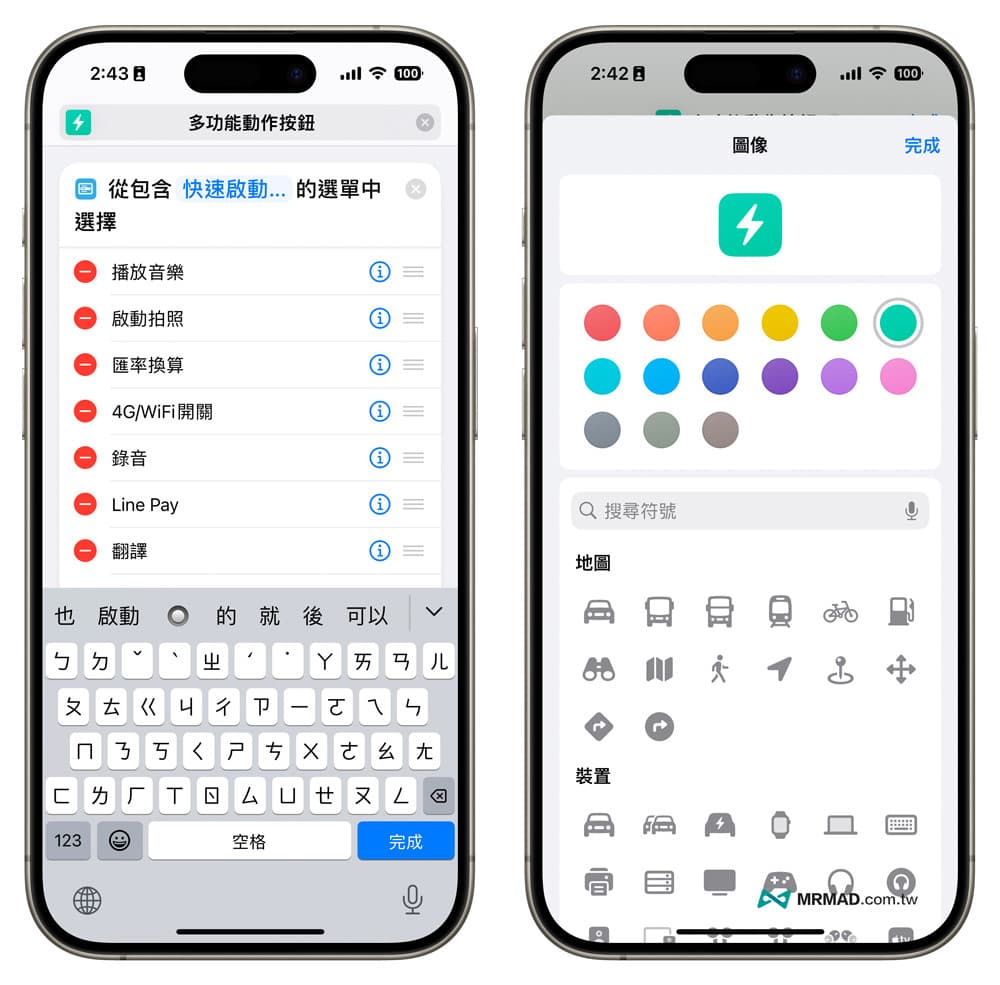
iPhone 15 Pro動作按鈕多功能捷徑選單如何用?
當建立好 iPhone 15 Pro 動作按鈕多功能捷徑選單後,透過 iOS 內建「設定」選擇「動作捷徑」,找到「捷徑」設定,按下「選擇捷徑•••」,就可以選擇剛製作好的功能選單捷徑。
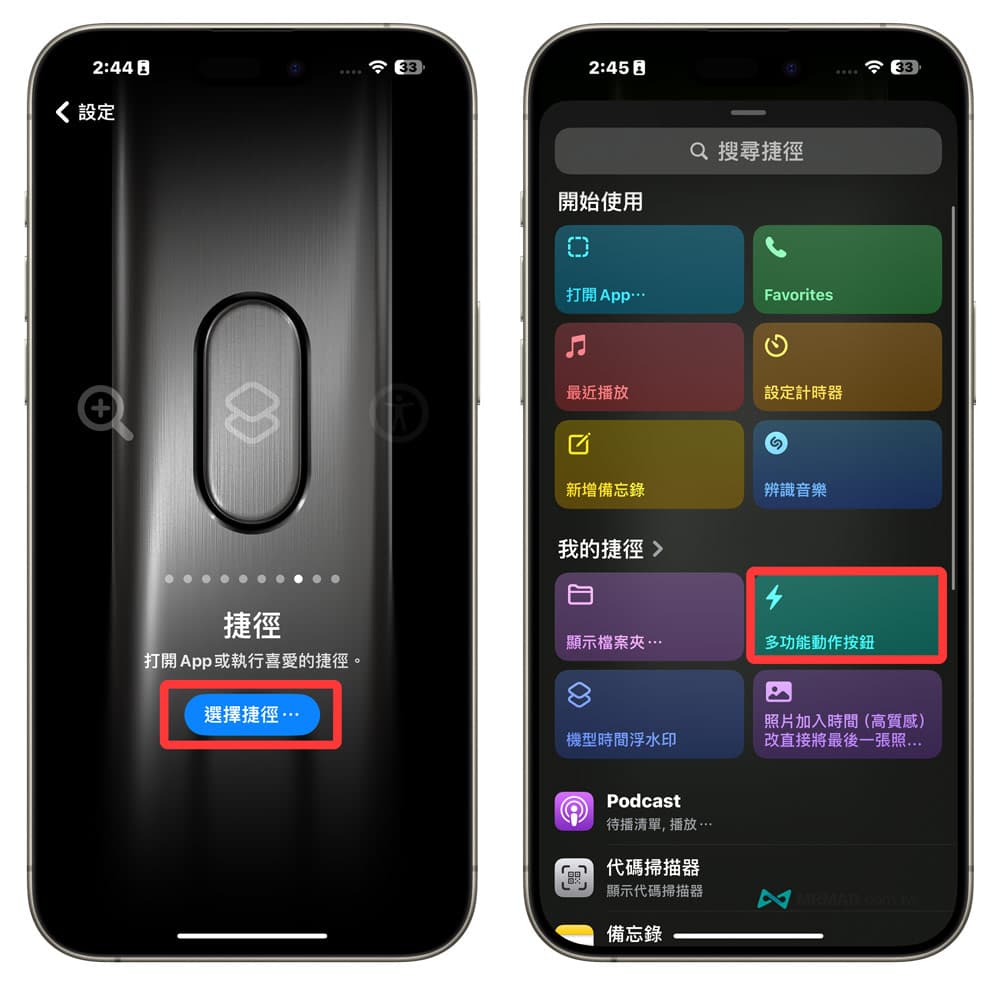
後續長按 iPhone 15 Pro 動作按鈕就可以直就跳出捷徑多功能選單,就可以自行選擇想要快速啟動的功能。
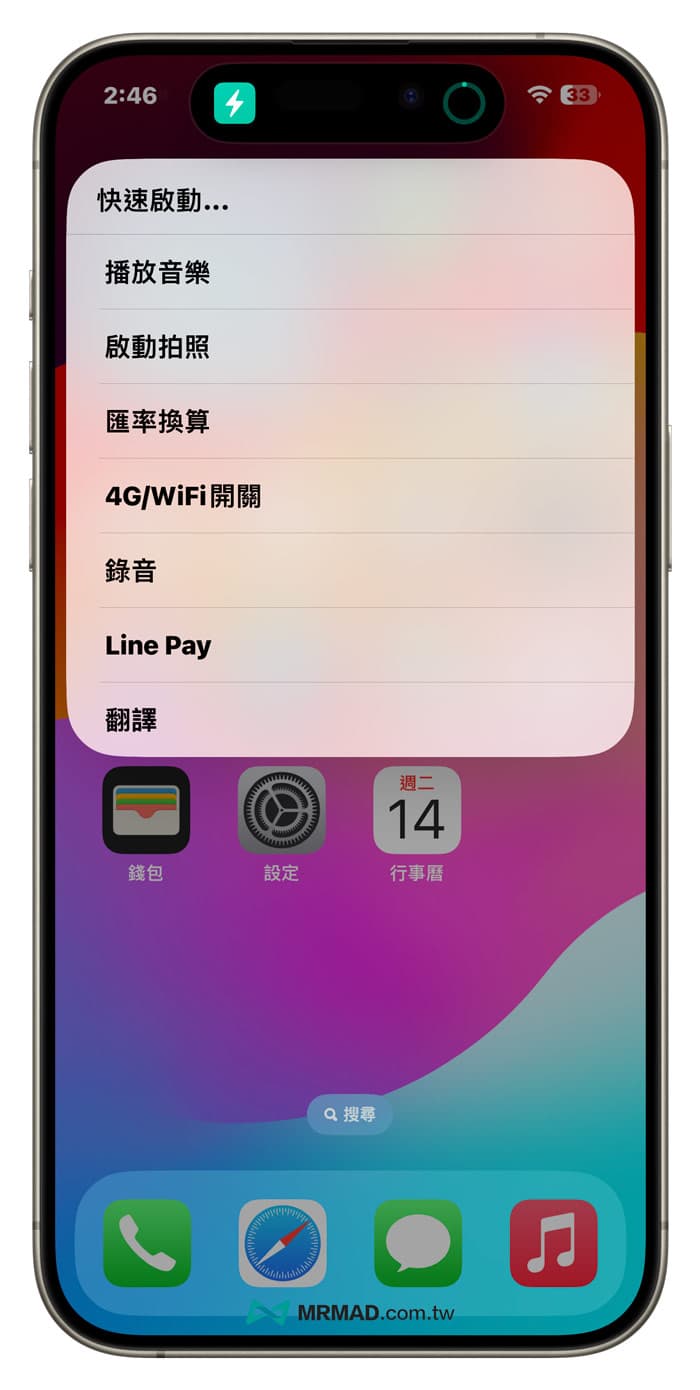
功能總結
要是發現 iPhone 15 Pro 動作按鈕預設功能不是你喜歡的,可以透過這篇教學打造專屬於自己的 iPhone 15 Pro 動作按鈕多功能選單,所有功能都可以自行客製化和調整,非常適合想玩出更不一樣的 iPhone 15 Pro 動作按鈕用戶。
iOS 17 新版更新總整理
- iOS 17.1正式版更新總整理!21大新功能與改進重點快速掌握
- iOS 17.1.1正式版更新重點解析,修復兩大重要功能異常錯誤
- 蘋果推送 iOS 17.1.2 與 iPadOS 17.1.2 更新修復兩大安全漏洞
- iOS 17.2正式版更新解析!37項新功能與改進重點全面看
- iOS 17.2.1更新解決iPhone升級iOS17耗電異常錯誤
iOS 17 新功能整理
- iOS 17正式版功能總整理,87項iPhone必學新功能一次看
- 【iOS 17 Beta下載】iOS17測試版描述檔升級技巧教學
- iOS 17 iMessage訊息新功能整理,10個iPhone訊息APP變化看這篇
- iOS 17照片新功能整理,9個iPhone相簿進化一次掌握
- iOS 17鍵盤新功能整理,6個iPhone輸入法新亮點揭秘
- iOS 17健康App新功能有哪些?帶你看7個超實用亮點功能變化
- iOS 17天氣App新功能解析:介面調整與8大氣象資訊改進
- iOS 17 Siri新功能整理,分享7種令人驚豔的iPhone Siri玩法
- iOS 17 AirPods新功能整理:6大項超實用功能一次看
- iOS 17 AirPlay新功能一覽,4項重點變化全面解析
- iOS 17電話FaceTime 新功能整理,8項iPhone電話亮點變化詳解
- iOS 17 Apple Music 新功能:8大亮點改進全面看
- iOS 17 Apple Maps 新功能整理:5 大亮點重點改進看這篇
iOS 17 技巧教學
- iPhone遭竊裝置防護是什麼?怎麼開?手機進階防盜措施解析
- iPhone 15 Pro空間影片怎麼用?如何拍攝3D影片與4大注意事項
- iOS 17聯絡人海報教學:13招打造iPhone個性化來電風格效果
- iPhone AirDrop行動網路傳檔設定技巧,無WiFi超出範圍也能傳送
- iOS 17通知聲音變「迴響」怎麼改?如何改回傳統三全音技巧
- iPhone心理健康怎麼用?全面搞懂iOS 17追蹤紀錄情緒與心情方法
- iPhone 15 Pro動作按鈕如何設定?10種必學自訂功能技巧
- iPhone 15充電80%上限需要開嗎?提升鋰電池壽命最佳設定
- iOS 17 NameDrop怎麼用?快速共享iPhone我的名片與製作教學
- iOS 17 Siri 免「嘿Siri」台灣不能用?如何搶先啟用設定教學
- iOS 17待機模式教學攻略,13招搞懂iPhone橫向鎖定模式技巧
- iOS 17人像模式修改對焦點怎麼用?必學iPhone先拍照後對焦輕鬆技巧
- iPhone原況貼圖如何製作?iOS 17訊息貼紙製作到使用技巧
- Apple Maps離線地圖怎麼用?iOS 17離線地圖下載和導航技巧
- Apple Music 交互混音教學:實現iOS 17 音樂淡出淡入技巧
- Apple Music播放清單封面如何更改?2招輕鬆換漸層幾何風格
- HomePod Siri免「嘿」啟動教學,設定和實現方法大公開
- AirPods Pro適應性音訊模式怎麼用?自動噪音調節技巧指南
- iPhone個人聲音怎麼用?15分鐘製作用戶說話聲音技巧(iOS17)
- iPhone Safari私密瀏覽上鎖怎麼用?用Face ID鎖定保護個人隱私(iOS17)
- iOS 17家庭小工具新功能|桌面自訂HomeKit配件與情境開關
- iPhone尋找Apple Watch 怎麼用?手機尋找Apple Watch技巧教學
- iPhone螢幕距離是什麼?護眼技巧!降低眼睛看螢幕疲勞感
- iPhone雙重驗證如何自動刪除?一鍵開啟iOS自動清除驗證技巧
- iPhone Siri 網頁朗讀怎麼用?教你2招Safari 聆聽網頁內容技巧
- iPhone密碼錯誤太多次?iOS 17舊密碼重置已停用螢幕鎖方法
- iOS 17 Apple Music 新功能:8大亮點改進全面搶先看
- iOS 17圖像查詢功能改進:支援汽車儀錶板警示燈圖示
- iOS 17螢幕長截圖如何轉存照片?3步驟iPhone截圖設定輕鬆搞定
- iOS 17 洗衣標籤怎麼查?用iPhone辨識洗滌標示符號技巧
- iPhone App照片圖庫取用權限如何設定?5招相片存取權調整技巧
- iOS 17圖像查詢功能改進:支援汽車儀錶板警示燈圖示
- iPhone密碼錯誤太多次?iOS 17舊密碼重置已停用螢幕鎖方法
- iOS 17 敏感性內容警告怎麼用?開啟iPhone自動過濾裸露內容防護
- iOS 17語音訊息轉文字教學 2招iMessage語音轉文字與防銷毀技巧
- iOS 17平安通報怎麼用?透過iPhone即時回報自己安全狀態
- iOS 17老人模式怎麼用?開啟長輩iPhone極簡模式攻略教學
- iOS 17 Safari主題類別如何製作?打造個性化瀏覽器情境配置
- 【iPhone心理健康問卷】如何知道自己有憂鬱症/焦慮症檢測和6招自救方法
- Apple ID通行密鑰怎麼用?免輸入密碼靠Face ID驗證技巧
- iPhone相機水平儀在哪裡?iOS 17拍照水平橫線設定與運用教學
- Apple Music 交互混音怎麼用?教你實現iOS 17 音樂淡出淡入技巧
- Apple Music共同編輯歌單教學,邀請朋友一起編輯音樂列表
想了解更多Apple資訊、iPhone教學和3C資訊技巧,歡迎追蹤 瘋先生FB粉絲團、 訂閱瘋先生Google新聞、 Telegram、 Instagram以及 訂閱瘋先生YouTube。